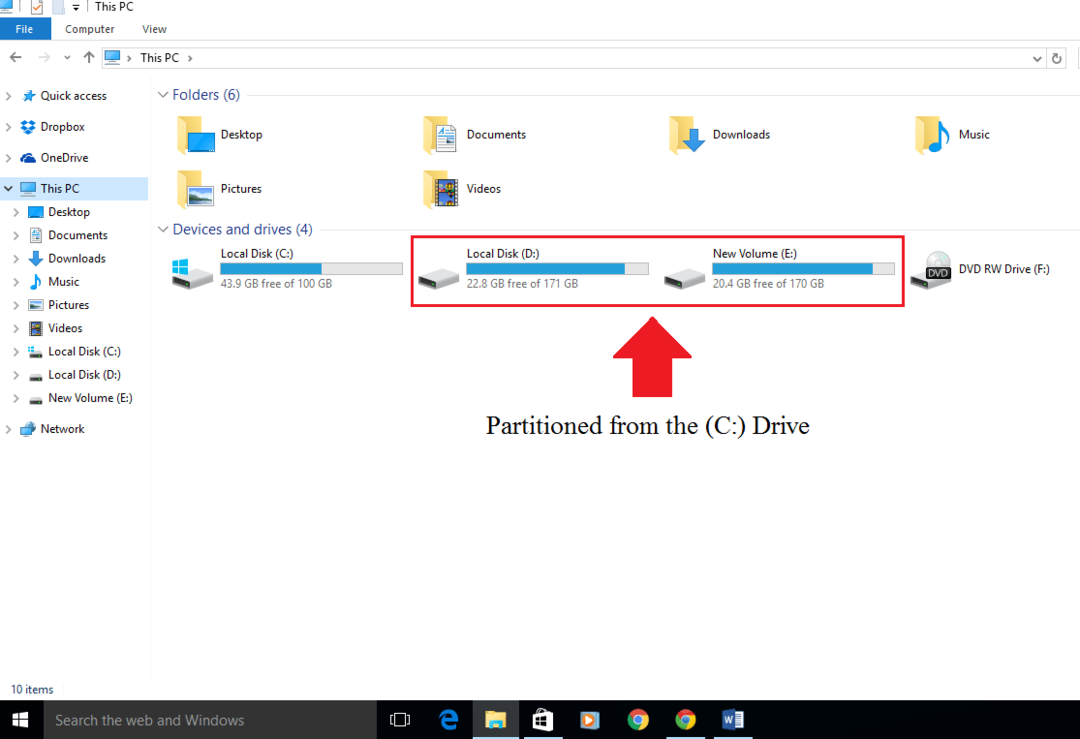Wielu użytkowników zgłosiło, że mają problemy podczas próby korzystania z funkcji wyszukiwania z Cortaną lub bez niej. Oto lista wszystkich metod, które możesz łatwo wypróbować samodzielnie, aby rozwiązać problem.
Ponieważ ten problem nie jest zgłaszany przez wszystkich użytkowników, dokładna przyczyna problemu jest nieznana, ale możesz wypróbować poniższe metody, aby spróbować naprawić.
• Uruchom ponownie system
• Uruchom ponownie wyszukiwanie/proces Cortany
• Modyfikacja usługi wyszukiwania systemu Windows
• Przywróć usługi indeksowania
• Rozwiązywanie problemów za pomocą narzędzia do rozwiązywania problemów systemu Windows
Zrestartuj swój komputer
Jednym z najczęstszych rozwiązań problemu jest próba ponownego uruchomienia urządzenia. Jeśli korzystasz z oferty funkcji hibernacji zamiast wyłączać komputer, ten krok jest dla Ciebie koniecznością.
Uruchom ponownie proces wyszukiwania
1. Kliknij prawym przyciskiem myszy logo systemu Windows, aby otworzyć menu WinX.
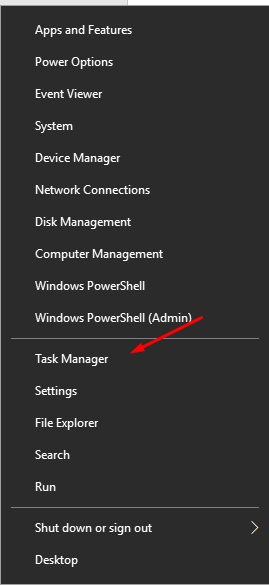
2. Kliknij przycisk menedżera zadań.
3. Otwórz kartę procesów w Menedżerze zadań i naciśnij C na klawiaturze, aby zlokalizować Cortanę, kliknij ją prawym przyciskiem myszy i naciśnij Zakończ zadanie.
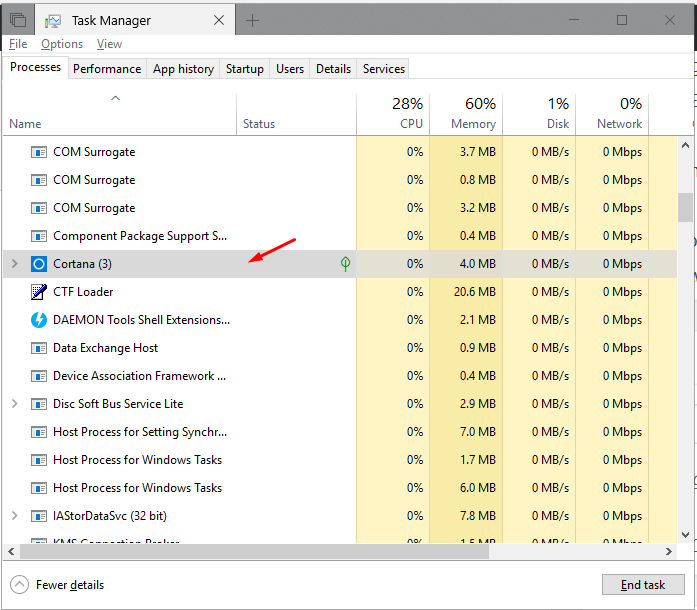
4. Spróbuj zlokalizować proces wyszukiwania, kliknij go prawym przyciskiem myszy i kliknij zakończ zadanie.
Zmodyfikuj usługę wyszukiwania systemu Windows
1. Kliknij prawym przyciskiem myszy ikonę Windows, aby otworzyć menu WinX i kliknij Zarządzanie komputerem.

2. W głównym oknie możesz zobaczyć ostatnią opcję o nazwie Usługi i aplikacje, kliknij ją dwukrotnie.

3. Teraz kliknij dwukrotnie Usługi w nowo otwartym oknie.
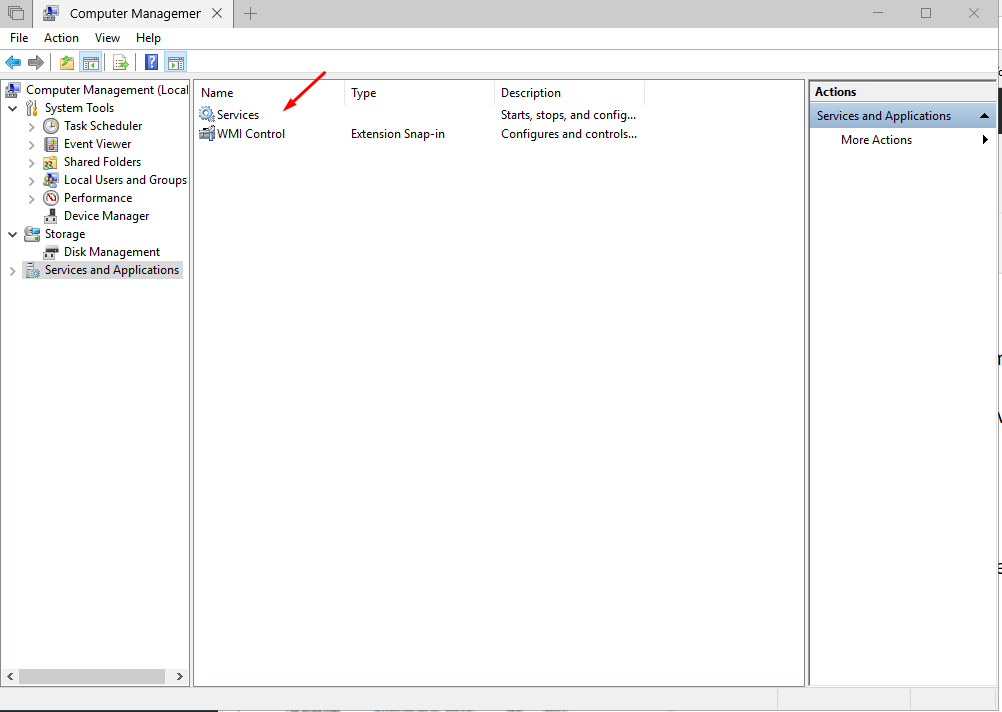
4. Użyj klawisza W, aby znaleźć wyszukiwanie w systemie Windows i kliknij go prawym przyciskiem myszy, a następnie otwórz właściwości.

4. Wybierz Automatycznie jako typ uruchamiania, a następnie zapisz ustawienia your

5. Zrestartuj swój komputer
Przywróć usługi indeksowania
1. Otwórz cmd, naciskając jednocześnie klawisz Win + R i wpisz cmd w oknie dialogowym. Wciśnij OK.

2. Wpisz control.exe srchadmin.dll i naciśnij enter.

3. Pojawi się okno dialogowe, kliknij i otwórz kartę Zaawansowane.
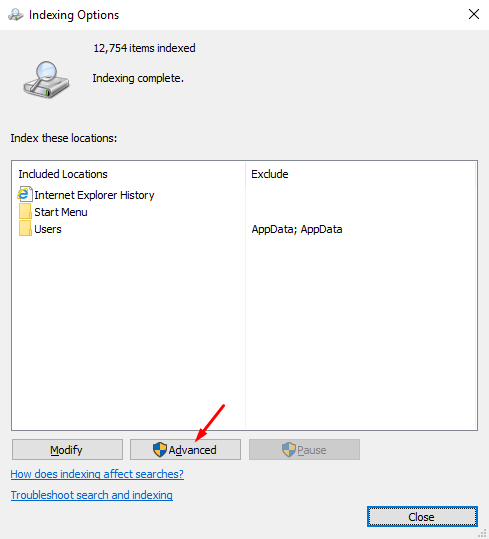
4. Otworzy się nowe okno, w kategorii rozwiązywania problemów naciśnij przycisk Odbuduj.
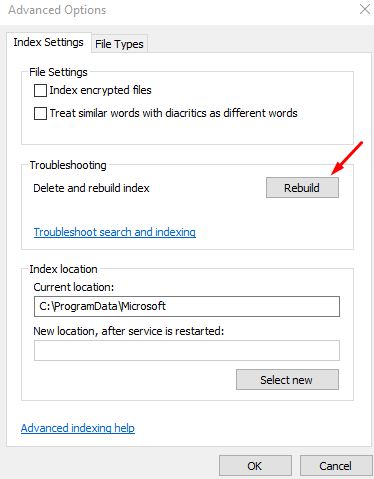
5. Pojawi się okno powiadomienia z informacją, że kontynuacja zajmie dużo czasu, naciśnij OK.
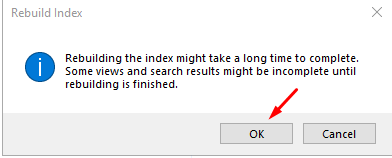
Spróbuj rozwiązać problem z komputerem za pomocą narzędzia do rozwiązywania problemów z systemem Windows
1. Kliknij ikonę klucza Windows w lewym dolnym rogu komputera.
2. Teraz kliknij przycisk ustawień tuż nad przyciskiem zasilania.
3. W oknie ustawień przewiń w dół i wybierz Aktualizacja i zabezpieczenia.
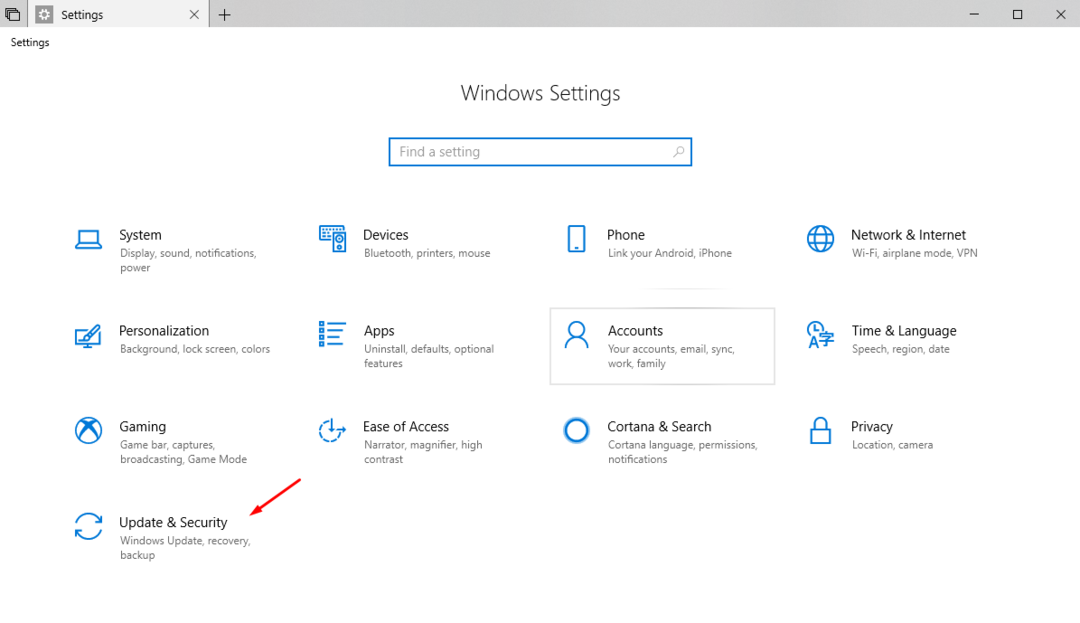
4. W lewym okienku kliknij opcję Rozwiązywanie problemów.

5. Przewiń w dół i zlokalizuj Wyszukiwanie i indeksowanie i kliknij go, aby go wybrać. Naciśnij uruchom narzędzie do rozwiązywania problemów
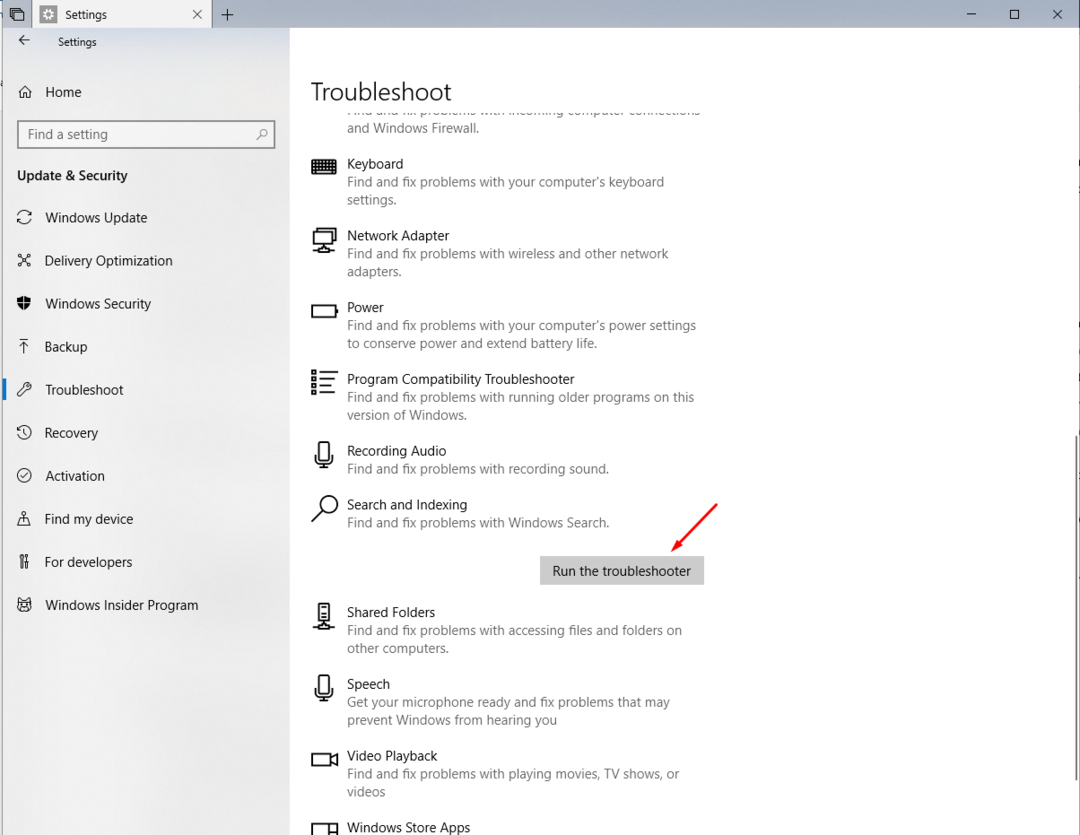 .
.
6. Zaznacz wszystkie opcje z okna i naciśnij Dalej. Jeśli to nie zadziała, naciśnij Spróbuj rozwiązać problem jako administrator.
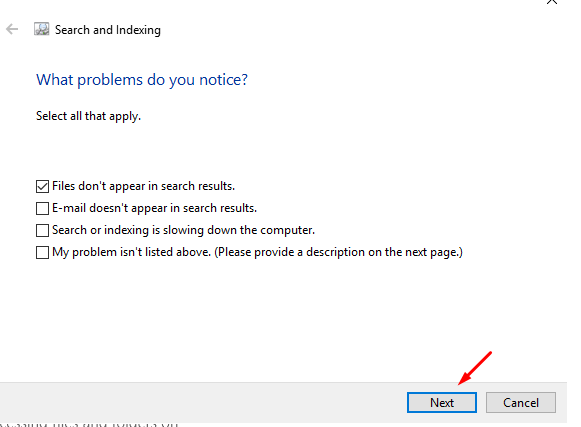
Po zakończeniu rozwiązywania problemów system Windows poinformuje Cię, na czym polega problem i jak go naprawić.
Jeśli powyższe rozwiązania nie działają dla Ciebie, będziesz musiał wyczyścić instalację lub odświeżyć kopię systemu Windows.